Instalación de mod_jk en la plataforma WindowsXP ISS-JBoss
El conocimiento de las distintas plataformas del mercado nos permite en Autentia
solucionar problemas comunes sobre cualquiera de estas, en este caso, la instalación del mod_jk con Internet Information
Server (a partir de ahora ISS) como servidor web y JBoss como servidor de aplicaciones sobre el Sistema Operativo Windows.
Introducción:
El conector «mod_jk» se encarga de enviar las peticiones
que nosotros configuremos desde un servidor web a un servidor de aplicaciones. Esta estrategia se suele utilizar para liberar de carga
al servidor de aplicaciones; para ello dejaremos que la parte estática de nuestra aplicación web sea procesada por el servidor
ISS, mientras que la parte dinámica sea gestionada por el servidor de aplicaciones
Jboss. También se podría aplicar para dejar nuestro servidor de aplicaciones oculto.
En este caso de ejemplo tan solo tendremos acceso a las consolas de administración de Jboss.
Necesitamos la descarga del siguiente software (ver los enlaces a pie de página):
- Distribución de J2SE 1.4.X (no es recomendable usar todavía la 1.5 con JBoss).
- Conector mod_jk (en este tutorial usaremos la versión 1.2.15).
- Servidor de aplicaciones JBoss (en este tutorial utilizaremos la versión
4.0.3 SP1).
Seguiremos el siguiente orden de instalación:
- Instalación del servidor Web ISS:
Primero iremos a la ventana de instalar/desinstalar programas accediendo
de la siguiente forma:Inicio–>Configuracion–>Panel
de Control–>Agregar o Quitar ProgramasAparecerá una ventana como esta:
Pulsamos sobre Agregar o quitar componentes de Windows y
aparecerá una ventana como esta:Seleccionamos Servicios de Internet Information Server (ISS) y
pulsamos sobre Siguiente.Una vez instalado el servidor web nos aseguramos que se encuentra
escuchando poniendo esto en nuestro navegador:
http://localhost/. Si todo ha ido correctamente, debemos visualizar la siguiente página en el navegador: - Instalación del conector mod_jk:
Una vez descargado el archivo
«isapi_redirect.msi», lo ejecutamos y obtendremos la siguiente
ventana:
Pulsamos sobre «Next»:
Aceptamos los términos y pulsamos sobre «Next»:
Seleccionamos el directorio de instalación (en este tutorial dejamos el que instala por defecto)
y pulsamos sobre «Next»:Pulsamos sobre «Finish» para terminar la instalación. Para ver si todo ha ido correctamente
vamos a «Inicio–>Configuracion–>Panel de Control–>Herramientas Administrativas–>Servicios de Internet Information Server»
y debe aparecer el filtro «jakarta» como se muestra en la
imagen:Ahora para configurar el conector debemos editar los siguientes archivos:
- Modificamos el archivo
«C:\Archivos de Programa\Apache Software Foundation\Jakarta
Isapi Redirector\conf\uriworkermap.properties» con el
siguiente contenido:
# Contextos de las aplicaciones que queremos que tengan acceso /jmx-console=AutentiaLoadBalancer /jmx-console/*=AutentiaLoadBalancer /web-console=AutentiaLoadBalancer /web-console/*=AutentiaLoadBalancer
-
Modificamos el archivo «C:\Archivos de Programa\Apache Software Foundation\Jakarta Isapi Redirector\conf\workers.properties.minimal» con el
siguiente contenido:
# workers.properties.minimal - # # This file provides minimal jk configuration properties needed to # connect to Tomcat. # # The workers that jk should create and work with # worker.list=AutentiaLoadBalancer,jkstatus # # Defining a worker named ajp13w and of type ajp13 # Note that the name and the type do not have to match. # worker.ajp13w.type=ajp13 worker.ajp13w.host=localhost worker.ajp13w.port=8009 # # Defining a load balancer # worker.AutentiaLoadBalancer.type=lb worker.AutentiaLoadBalancer.balance_workers=ajp13w # # Define status worker # worker.jkstatus.type=status
Una vez modificados los archivos, reiniciamos el servidor Web.
- Modificamos el archivo
- Instalación del servidor de aplicaciones JBoss:
Una vez descargado y descomprimido en el directorio raiz (
C:\jboss-4.0.3SP1):- Ahora editamos el archivo «C:\jboss-4.0.3SP1\bin\run.conf» y descomentamos la línea que contiene la variable
JAVA_HOME y la establecemos en nuestro directorio de instalación de java. En nuestro caso será:
JAVA_HOME=»C:\j2sdk1.4.2_10″ - Editamos el fichero «C:\jboss-4.0.3SP1\server\default\deploy\jbossweb-tomcat55.sar\server.xml»
y añadimos el nombre de nuestro worker como se muestra en la imagen:
- Editamos el archivo «C:\jboss-4.0.3SP1\server\default\deploy\jbossweb-tomcat55.sar\META-INF\jboss-service.xml»
y activamos el atributo UseJK como se muestra en la imagen: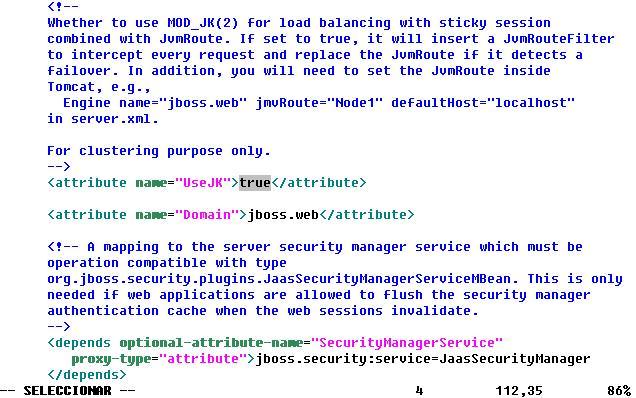
- Una vez finalizada la instalación del servidor de aplicaciones
realizamos la prueba de ejecución iniciando «C:\jboss-4.0.3SP1\bin\run.bat».NOTA: para parar el servidor nos basta con pulsar CTRL+C
- Ahora editamos el archivo «C:\jboss-4.0.3SP1\bin\run.conf» y descomentamos la línea que contiene la variable
- Prueba de la instalación:
http://localhost/jmx-console/
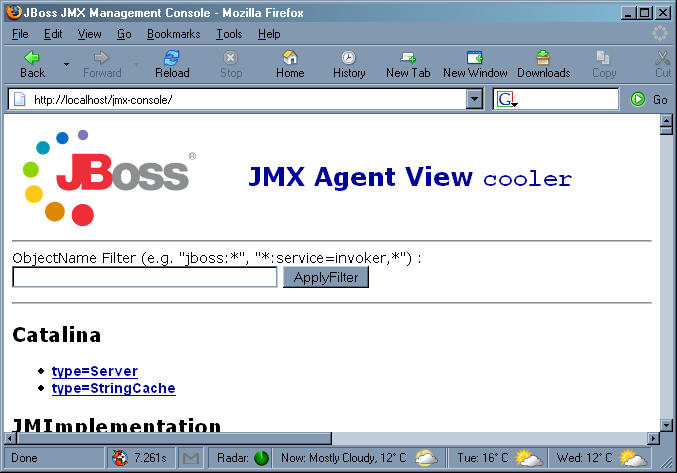
http://localhost/web-console/
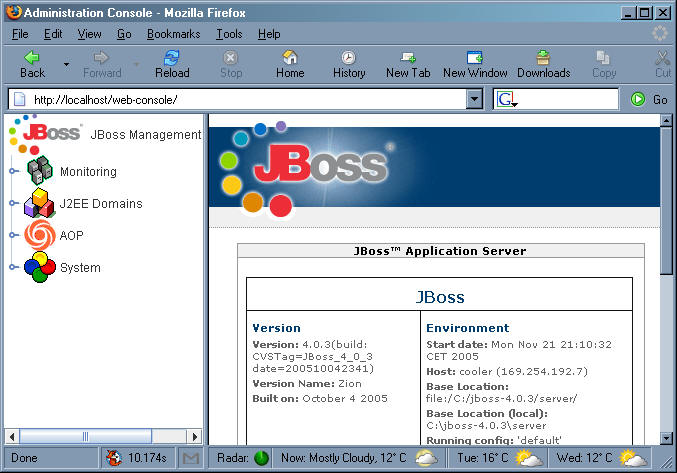
Conclusión:
Mediante esta técnica, podemos añadir aplicaciones web con tan solo insertar una entrada
en el archivo «uriworkermap.properties» con el context-root de nuestras aplicaciones y los recursos a solicitar.
Para cualquier consulta mas avanzada, recordad que podéis contratarnos en
Autentia.
Enlaces:
j2se-1.4.2


